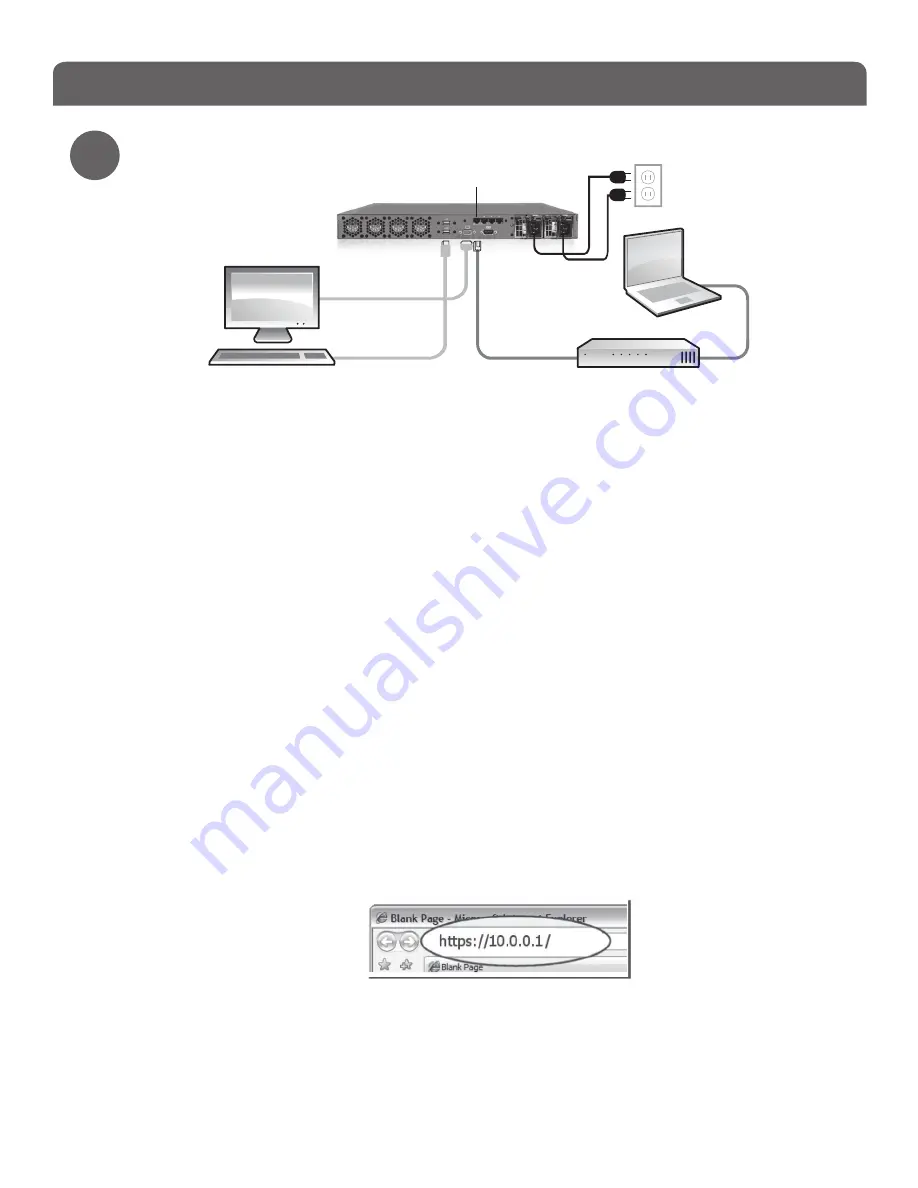
Connectez votre WatchGuard® QMS
3
• Installez l'appareil dans un endroit sûr, de préférence dans un bâti d'équipement
verrouillé ou dans une salle de serveur sécurisée.
• Branchez le cordon d’alimentation à la prise qui se trouve à l’arrière de l’appareil.
• Pour avoir accès à l'assistant de configuration de l'interface utilisateur Web, branchez
l'appareil WatchGuard QMS à l'aide d'une des méthodes suivantes :
o
Connectez votre ordinateur sur le même réseau que celui de WatchGuard QMS via
un commutateur réseau. Connectez le WatchGuard QMS au commutateur réseau au
moyen du premier connecteur Ethernet (NIC 1) situé à gauche à l'arrière de l'appareil.
o
Connectez directement votre ordinateur à l'appareil WatchGuard QMS à l'aide d'un
câble inverseur Ethernet relié au premier connecteur Ethernet (NIC 1) situé à gauche
à l'arrière de l'appareil.
• L'adresse IP par défaut de WatchGuard QMS est 10.0.0.1/24.
• Configurez votre ordinateur pour utiliser l'adresse IP 10.0.0.2 avec un masque réseau de
255.255.255.0 pour vous connecter au WatchGuard QMS.
• Allumez votre appareil. Veuillez patienter cinq minutes environ pendant l'initialisation du
système avant d'essayer de vous connecter au WatchGuard QMS avec un navigateur Web.
REMARQUE : Ping est activé sur votre interface de réseau configurée. Vous pouvez envoyer une requête ping à
l'adresse par défaut 10.0.0.1 pour vérifier la connectivité avant de vous connecter avec le navigateur Web.
• Ouvrez le navigateur Web et entrez
https://10.0.0.1
pour démarrer l'assistant de
configuration de l'interface utilisateur Web.
REMARQUE : comme l'appareil QMS utilise un certificat auto-signé, il se peut qu'un avertissement sur ce
certificat s'affiche dans votre navigateur. Vous pouvez ignorer l'avertissement (Internet Explorer) ou ajouter une
exception de certificat (Mozilla Firefox) sans nuire à la sécurité de votre ordinateur.
• Depuis la page de connexion, entrez votre identifiant utilisateur (
admin
) et votre mot de
passe par défaut (
admin
).
• Veuillez suivre les instructions sur l'écran et terminer l'assistant.
REMARQUE : assurez-vous d'avoir entré la clé de fonctionnalité pendant la configuration.
• Connectez-vous à l'interface utilisateur Web de WatchGuard QMS avec votre nom
d'utilisateur
admin
et le nouveau mot de passe défini pendant la configuration.
Connexion et installation
NIC 1
Câble Ethernet
[Écran et clavier en
option pour l'accès à
la console]
Commutateur
Câble
Ethernet
Содержание QMS 1200
Страница 2: ...WatchGuard QMS Quick Start Guide ...
Страница 6: ...WatchGuard QMS Kurzanleitung ...
Страница 10: ...Guía rápida de WatchGuard QMS ...
Страница 14: ...Guide de démarrage rapide de WatchGuard QMS ...
Страница 18: ...WatchGuard QMS Guida introduttiva ...
Страница 22: ...WatchGuard QMSクイックスタート ...
Страница 26: ......
Страница 27: ...1 2 B0F512345 1234 ...
Страница 28: ...3 QMS QMS QMS QMS QMS QMS QMS QMS Web UI NIC1 ...
Страница 29: ... QMS QMS QMS QMS QMS ...
Страница 30: ...WatchGuard QMS ...
Страница 31: ...简体中文 1 2 B0F512345 1234 ...
Страница 32: ...3 NIC1 QMS QMS QMS QMS QMS QMS QMS QMS QMS ...
Страница 33: ...QMS QMS QMS QMS QMS ...
Страница 34: ...WatchGuard QMS 快速入門手冊 ...
Страница 38: ...Quick Start Guide do WatchGuard QMS ...
Страница 42: ...WatchGuard QMS Quick Start Guide ...
Страница 43: ...WatchGuard QMS Quick Start Guide ...






























